笔者使用的Linux操作系统为CentOS7,Linux中有三种安装jdk的方式,在这里笔者主要介绍两种方式,即rpm和yum安装及卸载jdk,还有一种是直接从官网下载 tar.gz 压缩文件上传到Linux操作系统后解压配置环境变量即可,是最简单的一种方式,在这笔者不多做介绍。
rpm安装JDK
官网下载JDK1.7:
http://www.oracle.com/technetwork/java/javase/downloads/index.html
1..检查系统原版并卸载
CentOS7安装完成后,系统会默认安装一个openjdk,在安装jdk1.7之前,我们需要把openjdk卸载掉,如果你安装了其它版本的jdk,比如:jdk1.7,也可以通过如下的方式卸载
输入如下命令查看是否系统中是否已安装了jdk
<span style="color:#000000"><code><span style="color:#009900 !important"># java -version</span></code></span>
- 1

上图可以看出,CentOS7默认给我们安装了openjdk1.8
输入如下命令,查看openjdk的相关安装包
<span style="color:#000000"><code><span style="color:#009900 !important"># rpm -qa | grep java</span></code></span>
- 1
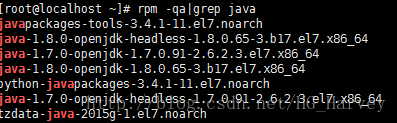
输入如下命令依次下载即可
<span style="color:#000000"><code><span style="color:#009900 !important"># rpm -e --nodeps 安装包名称</span></code></span>
- 1

卸载完成后再次输入如下命令,查看jdk的安装包,如果没有,表示已经卸载完成
<span style="color:#000000"><code><span style="color:#009900 !important"># rpm -qa | grep java</span></code></span>
- 1
注意:jdk卸载完成后,需要把环境变量删除(全局的环境变量文件为/etc/profile,用户环境变量文件为该用户主题目录下的bashrc文件中)
2.使用 xshell 将jdk上传到CentOS7
切换到/usr/local目录下,在此目录下新建文件夹jdk1.7,用于存放jdk的安装包,命令如下
<span style="color:#000000"><code><span style="color:#009900 !important"># cd /usr/local</span>
<span style="color:#009900 !important"># mkdir jdk1.7</span></code></span>
- 1
- 2
使用远程连接工具 xshell 连接CentOS7,然后使用如下命令,上传到/usr/local/jdk1.7目录下
<span style="color:#000000"><code><span style="color:#009900 !important"># rz</span></code></span>
- 1
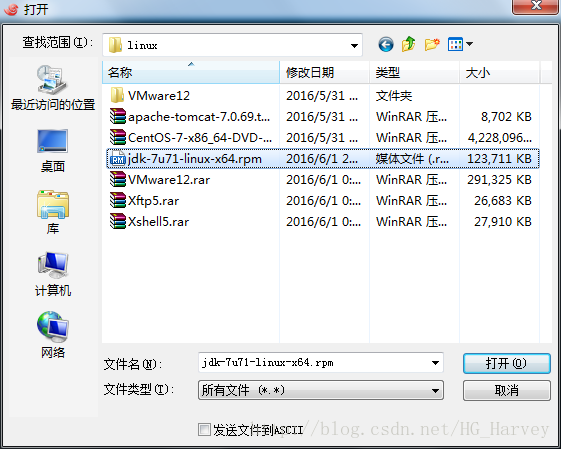
等待文件传输完成

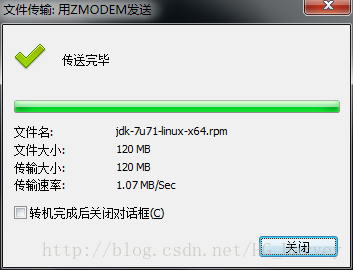
上传完后的文件如下,文件只有读写权限,没有执行权限

使用如下命令授权,如果文件已经有了执行权限,此步骤可省略
<span style="color:#000000"><code><span style="color:#009900 !important"># chmod 755 jdk-7u71-linux-x64.rpm</span></code></span>
- 1
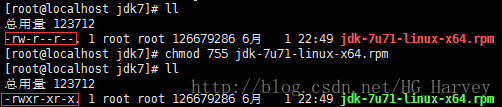
3.安装jdk
执行如下命令安装jdk
<span style="color:#000000"><code><span style="color:#009900 !important"># rpm -ivh jdk-7u71-linux-x64.rpm</span></code></span>
- 1
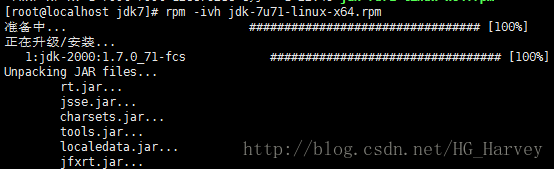
如果在安装时出现如下错误
warning:waiting for transaction lock on /var/lib/rpm/.rpm.lock
使用如下命令来进行安装
<span style="color:#000000"><code><span style="color:#009900 !important"># sudo rpm -ivh jdk-7u71-linux-x64.rpm</span></code></span>
- 1
如果仍然不可以,使用如下命令强制解锁后再次安装即可
<span style="color:#000000"><code><span style="color:#009900 !important"># sudo rm /var/lib/rpm/.rpm.lock</span></code></span>
- 1
jdk安装成功后,默认存放在/usr/java文件目录中

4.配置环境变量
使用 vim 或 vi 编辑器打开文件/etc/profile
<span style="color:#000000"><code><span style="color:#009900 !important"># vim /etc/profile </span>
<span style="color:#009900 !important"># vi /etc/profile</span></code></span>
- 1
- 2
在文件尾部添加如下内容,保存退出
<span style="color:#000000"><code><span style="color:#000088 !important">export</span> JAVA_HOME=/usr/java/jdk1.<span style="color:#006666 !important">7.0</span>_71
<span style="color:#000088 !important">export</span> PATH=<span style="color:#009900 !important">$JAVA_HOME</span>/bin:<span style="color:#009900 !important">$PATH</span>
<span style="color:#000088 !important">export</span> CLASSPATH=.:<span style="color:#009900 !important">$JAVA_HOME</span>/lib/dt.jar:<span style="color:#009900 !important">$JAVA_HOME</span>/lib/tool.jar</code></span>
- 1
- 2
- 3
此时,我们刚刚配置的环境变量并没有起效,输入如下命令,使用环境变量立即生效
<span style="color:#000000"><code><span style="color:#009900 !important"># source /etc/profile</span></code></span>
- 1
输入如下命令验证环境变量是否生效
<span style="color:#000000"><code><span style="color:#009900 !important"># echo $PATH</span></code></span>
- 1

输入如下命令查看jdk版本
<span style="color:#000000"><code><span style="color:#009900 !important"># java -version</span></code></span>
- 1

yum安装JDK
1.检查系统原版并卸载
输入如下命令查看系统已安装的jdk
<span style="color:#000000"><code><span style="color:#009900 !important"># rpm -qa | grep java</span>
<span style="color:#009900 !important"># rpm -qa | grep jdk</span></code></span>
- 1
- 2

如果已经安装了jdk,使用如下命令卸载,yum会自动检测,卸载删除jdk的相关安装包
<span style="color:#000000"><code><span style="color:#009900 !important"># yum -y remove java*</span>
<span style="color:#009900 !important"># yum -y remove jdk*</span></code></span>
- 1
- 2
2.jdk安装
查看java相关列表(jdk版本信息),笔者选择安装的是openjdk1.8
<span style="color:#000000"><code><span style="color:#009900 !important"># yum list | grep jdk</span></code></span>
- 1
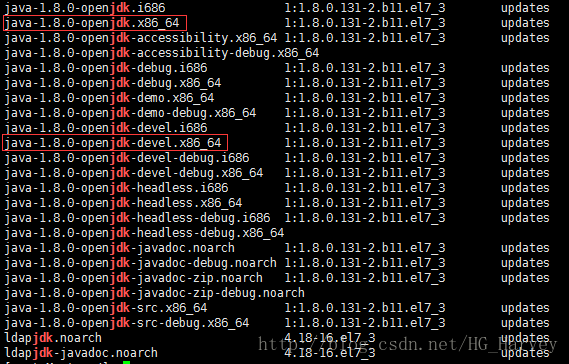
使用如下命令安装jdk
<span style="color:#000000"><code><span style="color:#009900 !important"># yum -y install java-1.8.0-openjdk.x86_64 java-1.8.0-openjdk-devel.x86_64</span></code></span>
- 1
3.配置环境变量
yum 方式安装的jdk默认路径为/usr/lib/jvm,切换到该目录下查看jdk

使用 vim 或 vi 编辑器打开文件/etc/profile
<span style="color:#000000"><code><span style="color:#009900 !important"># vim /etc/profile</span>
<span style="color:#009900 !important"># vi /etc/profile</span></code></span>
- 1
- 2
在文件尾部,添加如下内容
<span style="color:#000000"><code><span style="color:#000088 !important">export</span> JAVA_HOME=/usr/lib/jvm/jre-<span style="color:#006666 !important">1.8</span>.<span style="color:#006666 !important">0</span>-openjdk
<span style="color:#000088 !important">export</span> PATH=<span style="color:#009900 !important">$JAVA_HOME</span>/bin:<span style="color:#009900 !important">$PATH</span>
<span style="color:#000088 !important">export</span> CLASSPATH=.:<span style="color:#009900 !important">$JAVA_HOME</span>/lib/dt.jar:<span style="color:#009900 !important">$JAVA_HOME</span>/lib/tool.jar</code></span>
- 1
- 2
- 3
然后使用如下命令,使环境变量立即生效
<span style="color:#000000"><code><span style="color:#009900 !important"># source /etc/profile</span></code></span>
- 1
验证环境变量是否生效及jdk是否安装成功,与rpm安装jdk中相同













